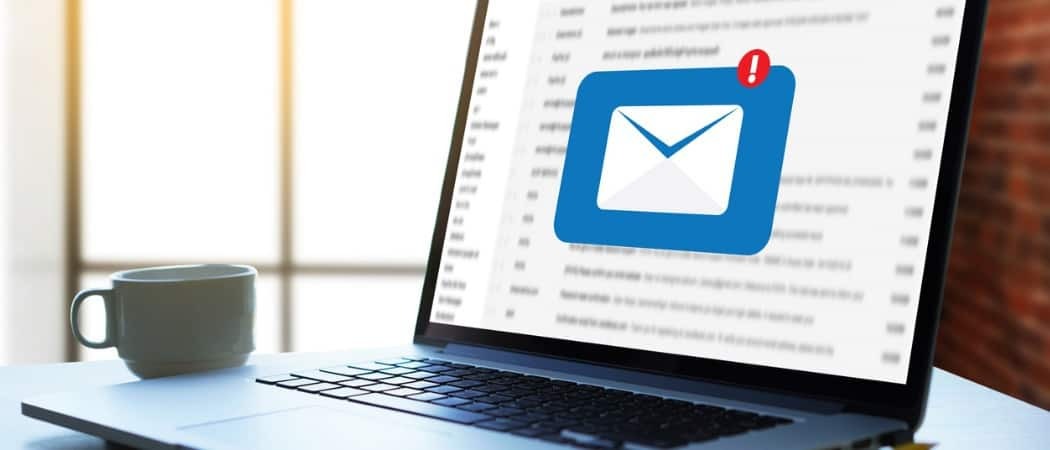Hvordan aktivere eller deaktivere nettstedstillatelser i Microsoft Edge
Microsoft Microsoft Kant / / April 27, 2020
Sist oppdatert den
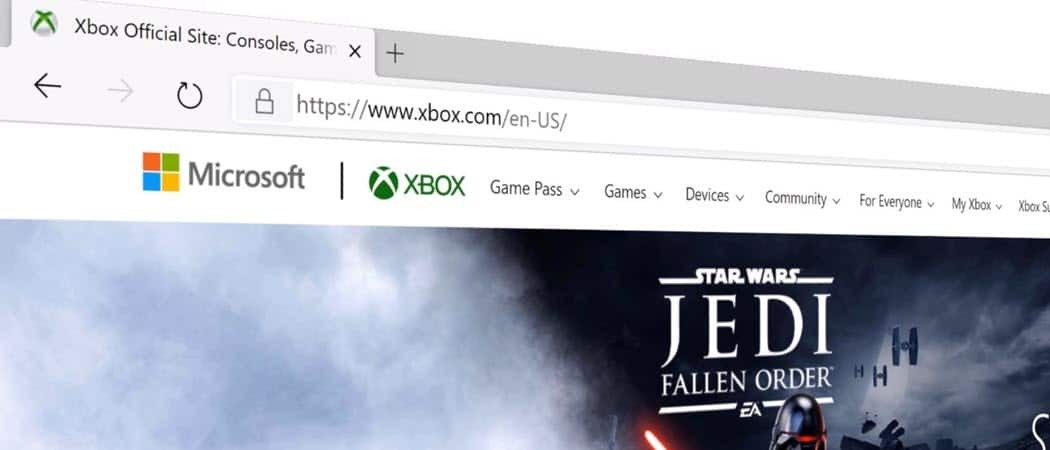
Hvis du vil ha mer kontroll over hvilke nettsteder som prøver å få tilgang til på datamaskinen din, gjør du hvordan du administrerer nettstedstillatelser.
Internett registrerer alt du gjør. Enkelte nettsteder har tilgang til kameraet, mikrofonen og mer. Men hvis du ikke vil at nettsteder får tilgang til visse ting, kan du blokkere eller tillate nettstedstillatelser. Slik administrerer du hvilke nettsteder har tilgang til i Microsoft Edge
Administrer nettstedstillatelser med Microsoft Edge
Start Microsoft Edge og naviger til et nettsted du vil administrere tillatelser for. Klikk deretter på låseikon i adressefeltet og velg Nettstedstillatelser.
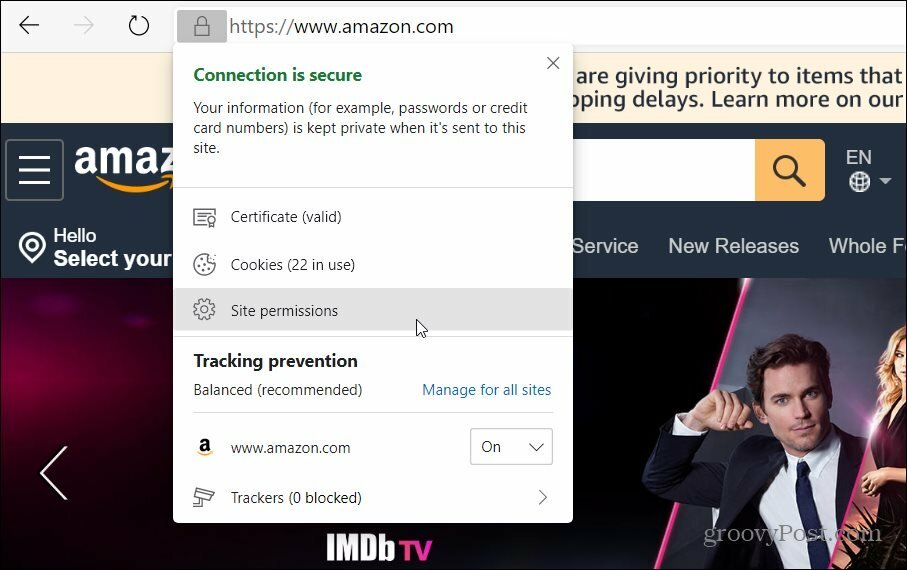
På rullegardinmenyene bruker du rullegardinmenyene for å tillate eller avvise eller be om tillatelser. Når du er ferdig, sørg for å treffe på Oppdater knapp på nettstedet for å bruke endringen. Nettstedet vil ikke lenger gi tilgang til varen du blokkerte. Eller, det vil ha tillatelse til å bruke elementet, dvs. systemets mikrofon eller kamera.
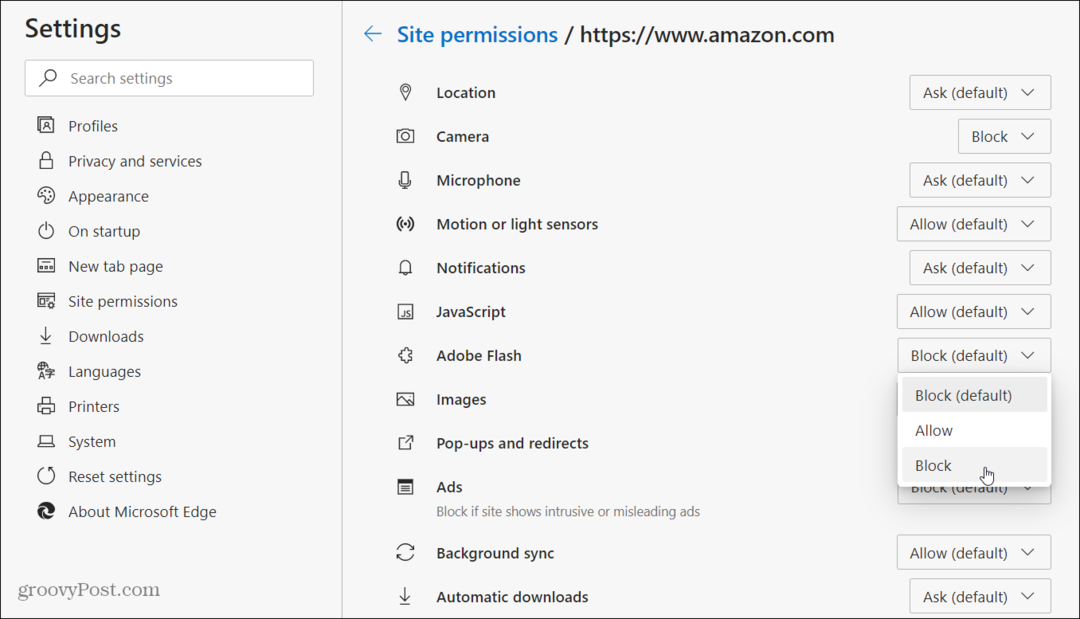
Fra denne delen kan du også klikke på Tilbakestill tillatelser, og den vil tilbakestille dem til standardinnstillingene.
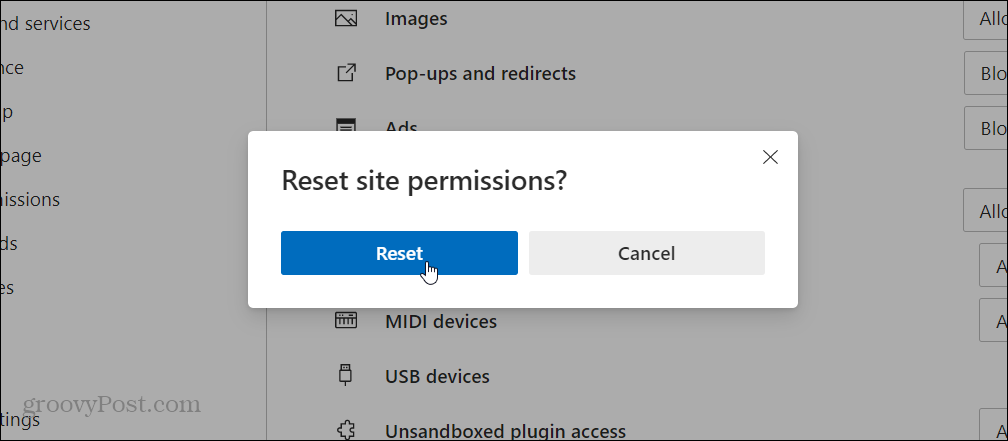
Endre nettstedstillatelser for alle nettsteder
Hvis du ikke vil gjøre trinnene ovenfor for hvert nettsted, kan du angi tillatelser for nettsteder for alle nettsteder du besøker.
Start Microsoft Edge og klikk på Valgknapp (tre prikker) og klikk innstillinger fra menyen.
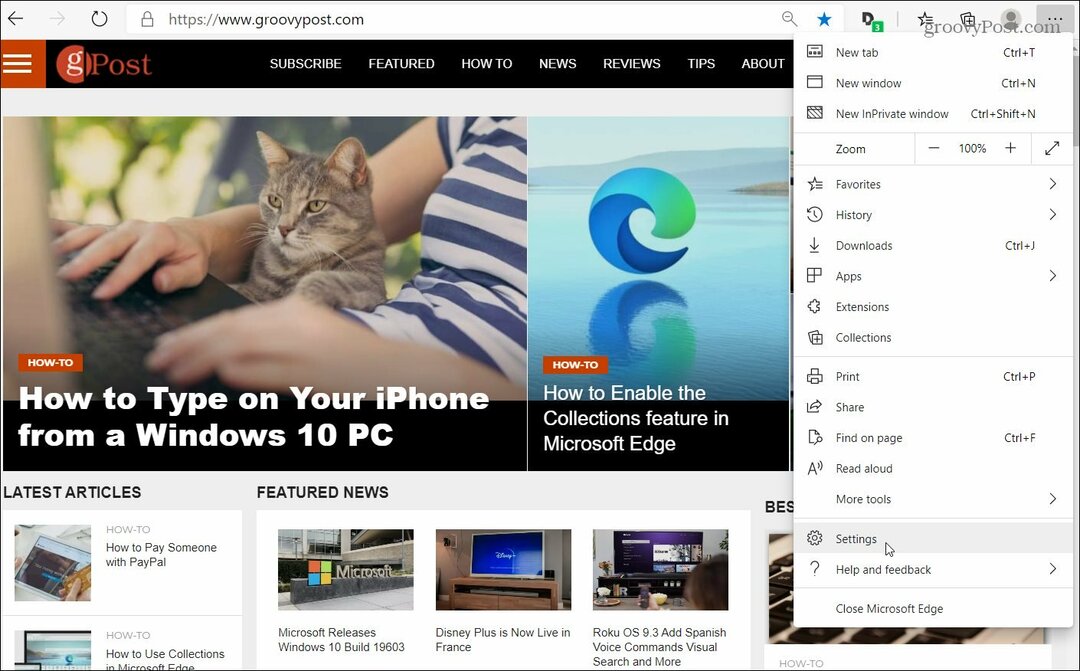
Velg nå Nettstedstillatelser fra venstre panel. Velg deretter elementet du vil blokkere tilgangen.
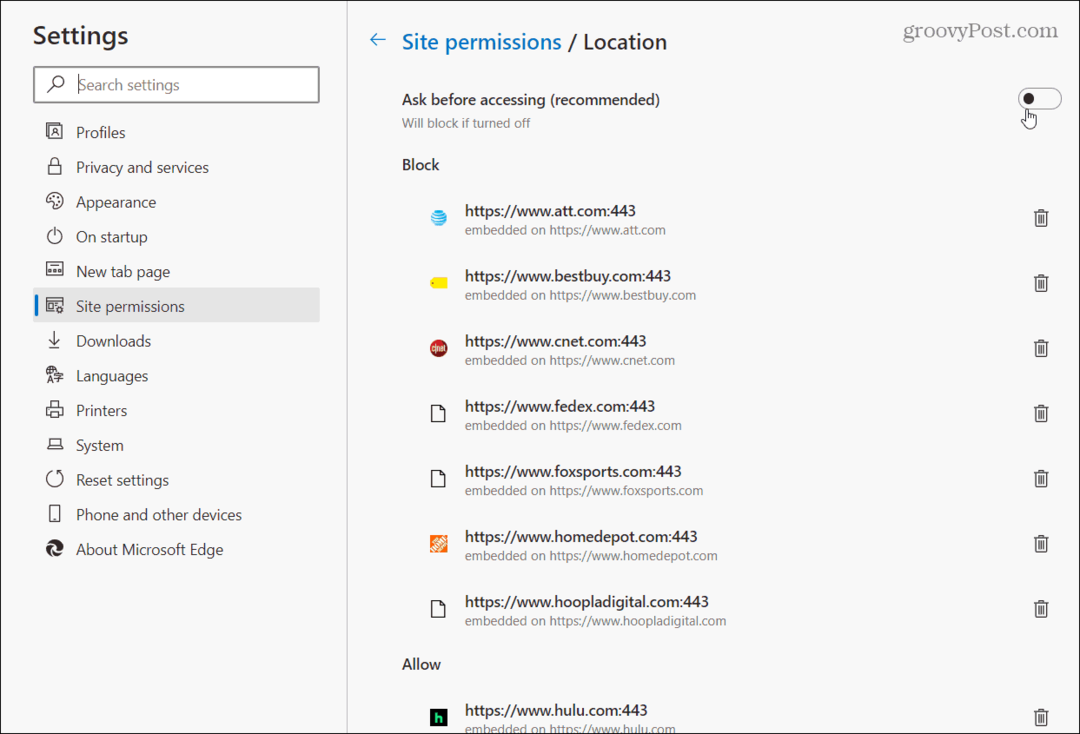
Oppsummering
Nå blokkerer Microsoft Edge mange av de tingene du vil ha tilgang til. Eller, det aller minste som standard er alltid å spørre først. Fortsatt, hvis du vil ha mer kontroll over hvilke nettsteder prøver å få tilgang til eller ikke, kan det være noe du ønsker å administrere nettstedstillatelser. For eksempel blokkerte jeg mikrofonen og kameratilgangen på mange nettsteder.
Husk at den nye Chromium-baserte Edge er tverrplattform og tilgjengelig for Windows 7,8,10, macOS, Android og iOS. For flere tips og triks for hvordan du bruker den nye nettleseren, sjekk ut vårt Edge Archive. Der vil du finne nyttige tips som hvordan du gjør det installer Google Chrome-utvidelser på Microsoft Edge.
Hva er personlig kapital? 2019-gjennomgang inkludert hvordan vi bruker dem til å administrere penger
Enten du først begynner med å investere eller er en erfaren handelsmann, har Personal Capital noe for enhver smak. Her er en titt på ...